BlackBerry Internet Service. Verze:: Uživatelská příručka
|
|
|
- Hana Hrušková
- před 10 lety
- Počet zobrazení:
Transkript
1 BlackBerry Internet Service Verze:: Uživatelská příručka
2 Vydáno: SWD
3 Obsah 1 Začínáme... 7 Plány služeb odesílání zpráv služby BlackBerry Internet Service... 7 Základy...7 Informace o vyhledání webové adresy pro službu BlackBerry Internet Service...7 Spusťte aplikaci pro nastavení u...8 První přístup ke službě BlackBerry Internet Service... 8 Vytvoření uživatelského jména a hesla pro přihlášení k webu služby BlackBerry Internet Service pomocí prohlížeče v počítači... 8 Změna hesla účtu služby BlackBerry Internet Service...9 Odstraňování problémů...10 Služba BlackBerry Internet Service nezobrazila výzvu, abych se přihlásil(a) se svým uživatelským jménem a heslem...10 Nelze vytvořit uživatelské jméno a heslo pro účet služby BlackBerry Internet Service Web služby BlackBerry Internet Service zobrazuje nesprávný jazyk Moje heslo k účtu služby BlackBerry Internet Service bylo odhaleno Nemohu si vzpomenout na své heslo a nemohu se přihlásit k webu služby BlackBerry Internet Service Zapomněl(a) jsem uživatelské jméno pro svůj účet služby BlackBerry Internet Service Nevím, zda ve svém zařízení BlackBerry 7.1 nebo starším používám aplikaci pro nastavení u nebo prohlížeč Nastavení stávajících ových adres...13 Základní informace o ové adrese...13 Přidávání ových adres Bezdrátové sdružování ů...13 Přidání ové adresy Přidání ové adresy...14 Pole nastavení pro ové adresy (POP nebo IMAP)...16 Pole nastavení pro ové adresy aplikace Microsoft Outlook Web Access Odstraňování problémů...17 Nelze přidat ovou adresu Neznám název svého účtu aplikace Microsoft Outlook Web Access V zařízení nelze otevřít ové zprávy Nastavení ové adresy BlackBerry...19 BlackBerryZákladní informace o ové adrese ová adresa BlackBerry Nastavení ové adresy BlackBerry Pole nastavení pro ovou adresu BlackBerry Možnosti nastavení pro ovou adresu BlackBerry... 21
4 Nastavení předávání ových zpráv Odstraňování problémů...23 Nelze nastavit ovou adresu BlackBerry...23 Nelze nastavit ovou adresu BlackBerry pomocí určitého jména...23 Zapomněl(a) jsem heslo pro svou ovou adresu BlackBerry Nelze odpovídat nebo předávat ové zprávy Změna informací o ové adrese Změna informací o ové adrese Ukládání změn do nastavení ové adresy Informace o změně ové adresy nebo hesla k ové adrese Změna hesla pro ovou adresu přidanou do zařízení...25 Změna nastavení ové adresy BlackBerry Změna hesla pro ovou adresu BlackBerry...27 Změna bezpečnostní otázky a odpovědi pro ovou adresu BlackBerry Pole nastavení pro bezpečnostní otázku a odpověď...29 Změna možností přístupu...29 Změna možností pro poštovní server POP nebo IMAP...29 Možnosti upřesnění pro ové adresy POP nebo IMAP Změna možností pro server Microsoft Outlook Web Access...30 Možnosti upřesnění pro ové adresy aplikace Microsoft Outlook Web Access...31 Informace o přechodu na protokol Microsoft Mobile Services Protocol...31 Změna možností zobrazení...32 Informace o názvech ových adres Změna názvu ové adresy...32 Zobrazovaná jména...33 Nastavení zobrazení jména...33 Podpisy Změna podpisu Odstranění ové adresy Odstraňování problémů...37 Moje ová adresa není platná...37 Zapomněl(a) jsem heslo ke svému účtu BlackBerry Internet Service Správa ových zpráv Předávání ové zprávy ová adresa pro odpovědi Zadání ové adresy pro odpovědi Automatické předávání odeslaných ových zpráv na jinou ovou adresu Automatické předávání odeslaných ových zpráv na jinou ovou adresu Automatické předávání přijatých ových zpráv na jinou ovou adresu Automatické předávání přijatých ových zpráv na jinou ovou adresu... 41
5 Možnosti předávání ových zpráv ové filtry Filtry u...43 Vytvoření ového filtru Možnosti ových filtrů Odstranění ového filtru...47 Změna ového filtru...47 Změna výchozího ového filtru Možnosti výchozího filtru u Odstraňování problémů...49 Změny provedené u ových zpráv v mém zařízení se neprojeví v mém ovém účtu Nelze odpovídat nebo předávat ové zprávy V zařízení nelze odesílat nebo přijímat ové zprávy Nelze stáhnout text přijaté ové zprávy Synchronizace...51 Synchronizace ových zpráv...51 Bezdrátové sdružování ů...51 Slučování odstraněných ových zpráv Zrušení slučování odstraněných ových zpráv Synchronizace kontaktů...53 Informace o synchronizaci kontaktů Synchronizace kontaktů Zapnutí bezdrátové synchronizace kontaktů Synchronizace kalendářů Informace o synchronizaci kalendářů...55 Synchronizace kalendáře Odstraňování problémů...56 Nelze synchronizovat kontakty Nelze synchronizovat můj kalendář BlackBerryzařízení BlackBerry základy zařízení...58 Informace o změně zařízení Příprava k prodeji zařízení nebo jeho předání jiné osobě Vyhledání kódu PIN a IMEI, ESN nebo MEID zařízení Knihy služeb...59 Odeslání knih služeb...59 Odstraňování problémů...60 Mám novou SIM kartu a nemám přístup ke své ové adrese BlackBerry V zařízení nelze odesílat nebo přijímat ové zprávy Glosář...62
6 9 Poskytnutí zpětné vazby Právní upozornění...65
7 Začínáme Začínáme 1 Plány služeb odesílání zpráv služby BlackBerry Internet Service Existuje více tarifů služeb odesílání zpráv služby BlackBerry Internet Service. Každý plán služeb odesílání zpráv nabízí jinou sadu funkcí. V závislosti na vašem tarifu služeb odesílání zpráv možná nebudete moci nastavit ovou adresu BlackBerry nebo přidávat existující ové adresy do svého zařízení BlackBerry. Ohledně informací o svém plánu služeb odesílání zpráv se obraťte na svého poskytovatele bezdrátových služeb. Základy Informace o vyhledání webové adresy pro službu BlackBerry Internet Service Pokud ke svému účtu služby BlackBerry Internet Service chcete přistupovat pomocí prohlížeče v počítači, potřebujete webovou adresu, kterou váš poskytovatel bezdrátových služeb používá pro web služby BlackBerry Internet Service. Chcete-li tuto webovou adresu vyhledat, zkuste provést jednu z následujících akcí: Nahlédněte do dokumentace dodané se zařízením BlackBerry. Podívejte se na web svého poskytovatele bezdrátového připojení. Vyhledejte na internetu text BlackBerry Internet Service spolu s názvem vašeho poskytovatele bezdrátového připojení a s vaší zemí. Kontaktujte svého poskytovatele bezdrátového připojení a požádejte ho o webovou adresu. 7
8 Začínáme Spusťte aplikaci pro nastavení u. V závislosti na poskytovateli bezdrátových služeb a na verzi systému BlackBerry Device Software nainstalovaného v zařízení BlackBerry nemusí být aplikace pro nastavení u k dispozici. V zařízení BlackBerry 7.1 nebo starším proveďte jednu z následujících možností: Na domovské obrazovce klikněte na ikonu Nastavení. Klikněte na položku ové účty. Na domovské obrazovce nebo ve složce Nastavení klikněte na ikonu Nastavení u. První přístup ke službě BlackBerry Internet Service Když poprvé otevřete aplikaci nastavení u BlackBerry Internet Service nebo navštívíte webovou stránku BlackBerry Internet Service, můžete přidat podporovanou ovou adresu. V zařízení BlackBerry 7.1 nebo starším můžete také nastavit ovou adresu BlackBerry. Poznámka: V závislosti na tarifu služeb odesílání zpráv možná nebudete moci přidat ové adresy nebo nastavit e- mailovou adresu BlackBerry pro vaše zařízení BlackBerry. ovou adresu přidejte, pokud používáte existující podporovaný ový účet, který chcete zpřístupnit ze zařízení BlackBerry. Nemáte-li jiný podporovaný ový účet nebo potřebujete další ovou adresu, můžete v zařízení BlackBerry 7.1 nebo starším nastavit ovou adresu BlackBerry. Vytvoření uživatelského jména a hesla pro přihlášení k webu služby BlackBerry Internet Service pomocí prohlížeče v počítači Pokud ke svému účtu služby BlackBerry Internet Service přistupujete prostřednictvím prohlížeče v zařízení BlackBerry a chcete ke svému účtu služby BlackBerry Internet Service přistupovat pomocí prohlížeče v počítači, musíte pro svůj účet vytvořit uživatelské jméno a heslo. Uživatelské jméno a heslo jsou vyžadovány pouze tehdy, když se ke svému účtu přihlašujete pomocí prohlížeče v počítači. Po vytvoření uživatelského jména a hesla pro účet se při příštím přihlášení k účtu služby BlackBerry Internet Service ze zařízení služba BlackBerry Internet Service automaticky přihlásí k vašemu účtu. Pokud máte v zařízení nainstalovaný systém BlackBerry 7, uživatelské jméno a heslo pro přihlášení k účtu služby BlackBerry Internet Service pomocí prohlížeče v počítači nelze vytvořit. Pokud v současnosti ke svému účtu přistupujete pomocí prohlížeče v počítači, máte již uživatelské jméno a heslo, které používáte pro přihlašování k účtu služby BlackBerry Internet Service, a tuto úlohu nemusíte provádět. 8
9 Začínáme 1. Na webu služby BlackBerry Internet Service na webové stránce Nastavení klikněte na možnost Vytvořit uživatelské jméno. 2. Klikněte na položku Vytvořit přihlašovací údaje. 3. Vyplňte pole s přihlašovacími údaji. 4. Klikněte na tlačítko Další. 5. Klikněte na tlačítko OK. 6. V případě potřeby zapsáním hesla potvrďte ovou adresu. 7. Klikněte na tlačítko OK. Pokud máte další ové adresy, zobrazí se výzva k potvrzení všech ových adres. Změna hesla účtu služby BlackBerry Internet Service Heslo ke svému účtu služby BlackBerry Internet Service můžete změnit, pokud se ke svému účtu BlackBerry Internet Service přihlásíte pomocí prohlížeče v počítači. Pokud k účtu služby BlackBerry Internet Service přistupujete pomocí aplikace pro nastavení u nebo pomocí prohlížeče v zařízení, nemáte heslo k účtu služby BlackBerry Internet Service. 1. Na webu služby BlackBerry Internet Service klikněte v levém podokně na možnost Heslo. 2. Do pole Staré heslo napište heslo svého účtu BlackBerry Internet Service. 3. Do pole Nové heslo zadejte nové heslo. 4. V poli Potvrdit heslo znovu zadejte nové heslo. 5. Klikněte na tlačítko Uložit. 9
10 Začínáme Odstraňování problémů Služba BlackBerry Internet Service nezobrazila výzvu, abych se přihlásil(a) se svým uživatelským jménem a heslem Pokud máte uživatelské jméno a heslo pro svůj účet služby BlackBerry Internet Service a přistupujete ke svému účtu služby BlackBerry Internet Service pomocí aplikace pro nastavení u nebo pomocí prohlížeče v zařízení BlackBerry, přihlásí vás služba BlackBerry Internet Service automaticky k vašemu účtu. Při přihlašování k účtu služby BlackBerry Internet Service pomocí prohlížeče v počítači stačí pouze zadat uživatelské jméno a heslo. Nelze vytvořit uživatelské jméno a heslo pro účet služby BlackBerry Internet Service Pokud máte ve smartphonu BlackBerry nainstalovaný systém BlackBerry, uživatelské jméno a heslo pro přihlášení k účtu služby BlackBerry Internet Service pomocí prohlížeče v počítači nelze vytvořit. Váš účet služby BlackBerry Internet Service je spojen s účtem BlackBerry ID, který jste použili k nastavení zařízení. Z toho důvodu není možné vytvořit uživatelské jméno a heslo pro váš účet. Účet BlackBerry ID nemůžete použít pro přihlášení ke svému účtu služby BlackBerry Internet Service pomocí prohlížeče. Web služby BlackBerry Internet Service zobrazuje nesprávný jazyk. Pokud se k účtu služby BlackBerry Internet Service dokážete připojit pomocí webového prohlížeče, můžete si zvolit jazyk, ve kterém chcete web zobrazovat. 1. Na obrazovce ové účty na webové stránce služby BlackBerry Internet Service klikněte na možnost Nastavení. 2. Klikněte na položku Jazyk. 10
11 Začínáme 3. Klikněte na jazyk, v němž chcete webové stránky zobrazovat. 4. Klikněte na tlačítko Další. Před přihlášením vyberte na přihlašovací webové stránce jazyk, ve kterém se má webová stránka zobrazovat. Moje heslo k účtu služby BlackBerry Internet Service bylo odhaleno Heslo ke svému účtu služby BlackBerry Internet Service máte, pokud ke svému účtu BlackBerry Internet Service přistupujete pomocí prohlížeče. Přihlaste se ke službě BlackBerry Internet Service pomocí prohlížeče v počítači a změňte své heslo. Nemohu si vzpomenout na své heslo a nemohu se přihlásit k webu služby BlackBerry Internet Service Heslo ke svému účtu služby BlackBerry Internet Service používáte při přístupu k účtu BlackBerry Internet Service pomocí uživatelského jména a hesla. Můžete požádat, aby vám heslo bylo zasláno do zařízení BlackBerry. 1. Na webu služby BlackBerry Internet Service na přihlašovací webové stránce klikněte na možnost Zapomněli jste heslo?. 2. Zadejte uživatelské jméno nebo kód PIN zařízení. 3. Klikněte na možnost Vyžádat heslo. Zapomněl(a) jsem uživatelské jméno pro svůj účet služby BlackBerry Internet Service Vyžádejte si tuto informaci od svého poskytovatele bezdrátových služeb. 11
12 Začínáme Nevím, zda ve svém zařízení BlackBerry 7.1 nebo starším používám aplikaci pro nastavení u nebo prohlížeč Postupy pro nastavení a správu u se liší v závislosti na tom, jakým způsobem přistupujete ke svému účtu služby BlackBerry Internet Service. Chcete-li určit, který postup je vhodné použít, postupujte následovně: 1. Pro přístup k účtu služby BlackBerry Internet Service ze svého zařízení proveďte jednu z následujících akcí: Na domovské obrazovce klikněte na ikonu Nastavení. Klikněte na možnost ové účty. Na domovské obrazovce nebo ve složce Nastavení klikněte na ikonu Založení u nebo Nastavení u. 2. Stiskněte klávesu Nabídka. Pokud se v nabídce zobrazí možnost Knihy služeb, používáte aplikaci pro nastavení u. Použijte postupy označené jako Z aplikace pro nastavení u v zařízení. Pokud se možnost Knihy služeb v nabídce nezobrazí, používáte prohlížeč. Použijte postupy označené jako Z prohlížeče v zařízení. 12
13 Nastavení stávajících ových adres Nastavení stávajících ových adres 2 Základní informace o ové adrese Přidávání ových adres Poznámka: V závislosti na tarifu služeb odesílání zpráv možná nebudete moci přidat ové adresy nebo nastavit e- mailovou adresu BlackBerry pro vaše zařízení BlackBerry. Když do služby BlackBerry Internet Service přidáte podporovanou ovou adresu, služba BlackBerry Internet Service vytvoří propojení mezi službou BlackBerry Internet Service a ovým účtem přidruženým k přidané ové adrese. Toto propojení vám umožní odesílat a přijímat ové zprávy v zařízení BlackBerry pomocí vaší ové adresy. Služba BlackBerry Internet Service umožňuje přidat až deset podporovaných ových adres a BlackBerry 7.1starší zařízení také umožňují vytvoření jedné ové adresy BlackBerry. Přidáte-li ové adresy spojené s více než jedním e- mailovým účtem, budete mít v aplikaci zpráv zařízení přístup ke všem ovým zprávám. ové zprávy jsou nadále doručovány na stávající ový účet jako před přidáním ové adresy do služby BlackBerry Internet Service. Ke službě můžete přidávat ové adresy spojené s následujícími typy ových účtů: ové účty, k nimž máte přístup prostřednictvím poskytovatele internetových služeb ové účty POP nebo IMAP, k nimž máte přístup prostřednictvím poskytovatele internetových služeb ové účty, které používají server Microsoft Exchange, k němuž máte přístup pomocí aplikace Microsoft ActiveSync, Microsoft Outlook Web Access Poznámka: V závislosti na poskytovateli internetových služeb nemusí být možné přidat ové adresy spojené s určitými typy ových účtů. Další informace získáte u poskytovatele internetových služeb. Bezdrátové sdružování ů 13
14 Nastavení stávajících ových adres Pokud do zařízení BlackBerry přidáte ovou adresu, mohou být ové zprávy otevřené nebo odstraněné v zařízení automaticky označeny jako otevřené a odstraněné v ovém účtu. Odstraněné ové zprávy mohou být sloučeny se složkou Odstraněná pošta ve vašem ovém účtu. ové zprávy odeslané z vašeho zařízení mohou být také sloučeny se složkou Odeslaná pošta ve vašem ovém účtu. Používáte-li například ový účet aplikace Microsoft Outlook Web Access, ový účet nebo ový účet služby IMAP, budou ové zprávy odeslané ze zařízení kopírovány do složky Odeslaná pošta ve vašem ovém účtu. Podobně jsou odstraněné ové zprávy zkopírovány do složky Odstraněná pošta. V závislosti na ové adrese mohou být ové zprávy otevřené ze složky Doručená pošta vašeho ového účtu (například přístupem k ovému účtu prostřednictvím prohlížeče v počítači) označeny jako otevřené ve vašem zařízení. ové zprávy odstraňované ze složky Doručená pošta vašeho ového účtu mohou být odstraněny z vašeho zařízení. Pokud v aplikaci Zprávy ve svém zařízení BlackBerry 7.1 nebo starším vypnete bezdrátové slučování u, otevřené, odstraněné a odeslané ové zprávy se neslučují mezi zařízením a ovým účtem. Poznámka: V závislosti na typu přidávaného ového účtu nebo na způsobu, jakým je ový účet nastaven, nemusí být bezdrátové slučování ů k dispozici. Používáte-li ový účet aplikace Microsoft Outlook Web Access 5.5, nebudou ové zprávy odeslané z vašeho zařízení zkopírovány do složky Odeslaná pošta ve vašem ovém účtu. V závislosti na poskytovateli bezdrátových služeb nemusí být bezdrátové slučování u pro složky přečtené a nepřečtené pošty, odeslané pošty a odstraněné pošty ve vašem zařízení dostupné pro ové účty služby Microsoft nastavené pro použití protokolu POP. Bezdrátové slučování u je dostupné pro účty služby Microsoft, které využívají protokol Microsoft Mobile Services Protocol. Přidání ové adresy Přidání ové adresy Poznámka: V závislosti na tarifu služeb odesílání zpráv možná nebudete moci přidat ové adresy nebo nastavit e- mailovou adresu BlackBerry pro vaše zařízení BlackBerry. 1. V aplikaci pro nastavení u na obrazovce ové účty stiskněte klávesu > Přidat ový účet. 2. Klikněte na typ ového účtu. 3. Zadejte svou ovou adresu. Klikněte na tlačítko Další. 4. Pokud služba BlackBerry Internet Service vaši ovou adresu nezaznamenala, zadejte adresu a heslo znovu. Klikněte na tlačítko Další. 14
15 Nastavení stávajících ových adres 5. Pokud služba BlackBerry Internet Service stále nemůže ovou adresu přidat, proveďte jednu z následujících akcí. Obraťte se na svého poskytovatele internetových služeb nebo správce systému. Ten vám poskytne požadované informace a poradí, jak s ovou adresou naložit. Pro většinu typů ových adres klikněte na možnost Protokol POP/IMAP (nejběžnější). Zadejte upřesňující informace pro nastavení ové adresy. Klikněte na tlačítko Další. Pokud vaše ová adresa používá server Microsoft Exchange, klikněte na možnost Outlook Web Access (Exchange). Zadejte informace o nastavení ové adresy. Klikněte na tlačítko Další. 6. Je-li to možné, proveďte synchronizaci kontaktů nebo kalendářů mezi svým ovým účtem a zařízením BlackBerry provedením následujících kroků: Zaškrtněte políčko Kontakty. Zaškrtněte políčko Kalendář. 7. Klikněte na tlačítko Další > OK 1. Na webu služby BlackBerry Internet Service na webové stránce Nastavení klikněte na možnost ové účty. 2. Klikněte na možnost Přidat stávající ový účet. 3. Zadejte svou ovou adresu. Klikněte na možnost Další. 4. Pokud služba BlackBerry Internet Service vaši ovou adresu nemohla přidat, zadejte údaje znovu. Klikněte na tlačítko Další. 5. Pokud služba BlackBerry Internet Service stále nemůže ovou adresu přidat, proveďte jednu z následujících akcí. Obraťte se na svého poskytovatele internetových služeb nebo správce systému. Ten vám poskytne požadované informace a poradí, jak s ovou adresou naložit. Pro většinu typů ových adres vyberete možnost Protokol POP/IMAP (nejběžnější). Klikněte na možnost Další. Zadejte upřesňující informace o ové adrese. Klikněte na možnost Další. Pokud vaše ová adresa používá server Microsoft Exchange, klikněte na možnost Microsoft Outlook Web Access. Klikněte na tlačítko Další. Zadejte informace o nastavení ové adresy. Klikněte na tlačítko Další. 1. Na webu služby BlackBerry Internet Service klikněte v levém podokně na možnost ové účty. 2. Klikněte na možnost Nastavení u. 3. Zadejte svou ovou adresu. Klikněte na možnost Další. 4. Pokud služba BlackBerry Internet Service vaši ovou adresu nemohla přidat, zadejte údaje znovu. Klikněte na tlačítko Další. 5. Pokud služba BlackBerry Internet Service stále nemůže ovou adresu přidat, proveďte jednu z následujících akcí. (Obraťte se na svého poskytovatele internetových služeb nebo správce systému. Ten vám poskytne požadované informace a poradí, jak s ovou adresou naložit.) 15
16 Nastavení stávajících ových adres Pro většinu typů ových adres vyberete možnost Protokol POP/IMAP (nejběžnější) a zadejte upřesňující informace pro nastavení ové adresy. Klikněte na možnost Další. Pokud vaše ová adresa používá server Microsoft Exchange, vyberte možnost Microsoft Exchange (používající aplikaci Microsoft Outlook Web Access) a zadejte upřesňující informace k nastavení ové adresy. Klikněte na tlačítko Další. 6. Je-li to možné, proveďte synchronizaci kontaktů nebo kalendářů mezi svým ovým účtem a zařízením BlackBerry provedením následujících kroků: Zaškrtněte políčko Kontakty. Zaškrtněte políčko Kalendář. 7. Klikněte na možnost Další. Pole nastavení pro ové adresy (POP nebo IMAP) V závislosti na plánu služeb odesílání zpráv nemusí být tyto možnosti dostupné. ová adresa: Heslo u: Zadejte úplnou ovou adresu ového účtu, kterou chcete přidat (například lenkavolna@blackberry.com). Zadejte heslo vašeho osobního ového účtu nebo heslo, které jste použili při nastavení vašeho poštovního klienta na počítači. U hesel se obvykle rozlišují velká a malá písmena. ový server: Zadejte adresu vašeho poštovního serveru. Název poštovního serveru lze obvykle odvodit z e- mailové adresy. Pokud je vaše adresa například lenkavolna@blackberry.com, adresa poštovního serveru bude mail.blackberry.com, imap.blackberry.com nebo pop.blackberry.com. Pokud adresu poštovního serveru neznáte, obraťte se na poskytovatele internetových služeb. Uživatelské jméno: Zadejte jméno, které používáte pro přihlášení k ovému účtu. Uživatelské jméno je obvykle částí ové adresy před znakem zavináče (@), například lenkavolna v adrese lenkavolna@blackberry.com. Může to však také být úplná ová adresa. Pole nastavení pro ové adresy aplikace Microsoft Outlook Web Access V závislosti na plánu služeb odesílání zpráv nemusí být tyto možnosti dostupné. ová adresa: Heslo u: Zadejte úplnou ovou adresu ového účtu, kterou chcete přidat. Zadejte heslo, které používáte při přihlašování k ovému účtu ve firemní síti. U hesel se obvykle rozlišují velká a malá písmena. 16
17 Nastavení stávajících ových adres Adresa URL pro webový přístup: Uživatelské jméno: Název schránky: Zadejte adresu webové stránky používané pro přístup k pracovnímu ovému účtu pomocí prohlížeče v počítači a aplikace Microsoft Outlook Web Access. Zadejte své uživatelské jméno. Uživatelské jméno je obvykle částí ové adresy před symbolem zavináče (@), například lenkavolna je uživatelské jméno v adrese lenkavolna@priklad.com. V některých případech se může jednat o přihlašovací jméno, které používáte při přihlašování do firemní sítě. Pokud vaše organizace používá více síťových domén, mohlo by uživatelské jméno mít formát název domény\uživatelské jméno. Je-li například e- mailová adresa lenkavolna@priklad.com a doménou je doména1, bude název síťové domény a uživatelské jméno doména1\lenkavolna. Zadejte název poštovní schránky svého účtu aplikace Microsoft Outlook. V názvu poštovní schránky se obvykle rozlišují velká a malá písmena. Odstraňování problémů Nelze přidat ovou adresu Poznámka: V závislosti na tarifu služeb odesílání zpráv možná nebudete moci přidat ové adresy nebo nastavit e- mailovou adresu BlackBerry pro vaše zařízení BlackBerry. Služba BlackBerry Internet Service podporuje většinu známých typů ových účtů a možností přístupu. Mohou však nastat situace, kdy nebudete moci svůj ový účet pro službu BlackBerry Internet Service nastavit. Pokuste se provést následující kroky: Ověřte, zda jste do ového účtu zadali správné informace. Ověřte, zda váš poskytovatel ových služeb nepovoluje přístup do ového účtu pouze pomocí prohlížeče v počítači, ze kterého nelze ové adresy přidávat. Ověřte, zda váš poskytovatel ových služeb nepožaduje předplacení placeného ového účtu, aby vám mohl nastavit ový účet pro službu BlackBerry Internet Service. Ověřte, zda váš poskytovatel ových služeb nepožaduje pro nastavení ového účtu pro službu BlackBerry Internet Service zapnutí klientského přístupu (například pomocí protokolu POP). Další informace získáte u poskytovatele ových služeb. 17
18 Nastavení stávajících ových adres Neznám název svého účtu aplikace Microsoft Outlook Web Access Přidáte-li existující ovou adresu aplikace Microsoft Outlook Web Access do svého zařízení BlackBerry, může mít vaše uživatelské jméno jeden z následujících formátů: Přihlašovací ID: Přihlašovací ID je část ové adresy před zavináčem (@), lenkavolna je například přihlašovací ID adresy lenkavolna@priklad.cz. V některých případech může toto přihlašovací ID být přihlašovací jméno, kterým se přihlašujete do sítě své organizace. Doménový název sítě a přihlašovací ID: Pracujete-li v organizaci, která používá více než 1 síťovou doménu, uživatelské jméno může mít formát doména\uživatelské jméno. Je-li například ová adresa lenkavolna@priklad.cz a doménou je doména1, bude název síťové domény a přihlašovací ID doména1\lenkavolna. V zařízení nelze otevřít ové zprávy ová zpráva, kterou se snažíte otevřít, je příliš velká. ové zprávy, které služba BlackBerry Internet Service načítá z podporovaných ových aplikací, nesmí být větší než 12 MB. Pomocí prohlížeče nebo ové aplikace v počítači se přihlaste ke svému účtu a otevřete ovou zprávu. 18
19 Nastavení ové adresy BlackBerry Nastavení ové adresy BlackBerry 3 BlackBerryZákladní informace o ové adrese ová adresa BlackBerry V zařízení se systémem BlackBerry 7.1 a starším můžete nastavit ovou adresu BlackBerry, kterou můžete používat k odesílání a přijímání ových zpráv ve svém zařízení BlackBerry. Pro přístup k ovým zprávám zaslaným na vaši ovou adresu a z vaší ové adresy BlackBerry musíte použít své zařízení. Tyto ové zprávy nelze číst prostřednictvím počítače. ovou adresu BlackBerry můžete chtít nastavit v následujících situacích: Nemáte stávající ovou adresu, ke které chcete přistupovat pomocí svého zařízení. Přidali jste existující ové adresy do svého zařízení, ale chcete další ovou adresu. Při nastavování ové adresy BlackBerry můžete zadat uživatelské jméno. Uživatelské jméno je část ové adresy před znakem zavináče (@), lenkavolna je uživatelské jméno adresy lenkavolna@blackberry.cz. Pokud zadané uživatelské jméno není k dispozici, služba BlackBerry Internet Service vám poskytne náhradní uživatelská jména. Můžete si vybrat jedno z alternativních uživatelských jmen nebo zadat své vlastní. Chcete-li uživatelské jméno změnit, je třeba odstranit e- mailovou adresu BlackBerry a nastavit novou. Poznámka: Současně můžete mít pouze jednu ovou adresu BlackBerry. Nastavení ové adresy BlackBerry 19
20 Nastavení ové adresy BlackBerry 1. V aplikaci pro nastavení u na obrazovce ové účty stiskněte klávesu. 2. Klikněte na možnost Přidat ový účet > Vytvořit novou adresu. 3. Zadejte údaje pro nastavení ové adresy BlackBerry. 4. Klikněte na tlačítko Další > OK. 5. Klikněte na svou ovou adresu BlackBerry. 6. Stiskněte klávesu > Upravit. 7. Změňte možnosti pro svou ovou adresu BlackBerry. 8. Stiskněte klávesu > Uložit. 1. Na webu služby BlackBerry Internet Service na webové stránce Nastavení klikněte na možnost ové účty. 2. Klikněte na možnost Přidat stávající ový účet. 3. Klikněte na možnost jméno@<wirelessserviceprovider.blackberry.com>. 4. Zadejte údaje pro nastavení ové adresy BlackBerry. 5. Klikněte na tlačítko Další. 6. Klikněte na tlačítko OK. 7. Pod ovou adresou BlackBerry klikněte na možnost Upravit. 8. Změňte možnosti pro svou ovou adresu BlackBerry. 9. Klikněte na tlačítko Dokončit. 1. Na webu služby BlackBerry Internet Service klikněte v levém podokně na možnost ové účty. 2. Klikněte na možnost Nastavení u. 3. Vyberte možnost Potřebuji ový účet. 4. Zadejte údaje pro nastavení ové adresy BlackBerry. 5. Klikněte na tlačítko Další. 6. Klikněte na možnost Podpis a nastavení. 7. Změňte možnosti pro svou ovou adresu BlackBerry. 20
21 Nastavení ové adresy BlackBerry 8. Klikněte na tlačítko Dokončit. Pole nastavení pro ovou adresu BlackBerry V závislosti na plánu služeb odesílání zpráv nemusí být tyto možnosti dostupné. Uživatelské jméno: Heslo: Potvrdit heslo: Bezpečnostní otázka: Odpověď na bezpečnostní otázku: Zadejte uživatelské jméno ové adresy BlackBerry. Uživatelské jméno se zobrazí před symbolem zavináče (@) v ové adrese BlackBerry. Uživatelské jméno musí začínat písmenem nebo číslicí, musí mít délku 4 až 32 znaků a může obsahovat velká a malá písmena (a z, A Z), číslice (0 9), podtržítka (_), pomlčky (-) a tečky (.). Zadejte heslo. Zadejte heslo ještě jednou Zvolte předem definovanou bezpečnostní otázku nebo ji zadejte. Otázka nesmí být delší než 100 znaků. Zadejte odpověď na bezpečnostní otázku. Bezpečnostní odpověď nesmí být delší než 100 znaků a nerozlišuje malá a velká písmena. Možnosti nastavení pro ovou adresu BlackBerry V závislosti na plánu služeb odesílání zpráv nemusí být tyto možnosti dostupné. Název ového účtu: Zadejte popis ové adresy. Název této ové adresy se zobrazí na domovské obrazovce zařízení BlackBerry pod ikonou aplikace Zprávy pro ovou adresu BlackBerry. Heslo: Změna hesla pro ovou adresu BlackBerry Toto heslo slouží pro přístup k nastavením e- mailové adresy a k jejímu potvrzení. Pokud pro přístup ke službě BlackBerry Internet Service používáte uživatelské jméno i heslo, toto heslo (pro službu BlackBerry Internet Service) zůstane nezměněno. Tato změna se týká pouze hesla k vaší ové adrese BlackBerry. Bezpečnostní otázka: Odpovědět: Změna bezpečnostní otázky, kterou služba BlackBerry Internet Service ověřuje vaši identitu. Když zapomenete heslo ke své ové adrese BlackBerry, bude vám odesláno do zařízení BlackBerry jedině po správném zodpovězení bezpečnostní otázky. Zadejte ovou adresu, na kterou jsou odesílány odpovědi příjemců vašich ových zpráv. ovou adresu pro odpovědi můžete použít, pokud chcete skrýt ovou adresu BlackBerry. Pokud jste ke službě BlackBerry Internet Service přidali více ových adres, můžete ovou zprávu odeslanou z jedné adresy nastavit tak, aby vypadala jako odeslaná z jiné adresy. 21
Uživatelská příručka BlackBerry Internet Service
 BlackBerry Internet Service Verze: 2.5 SWDT228826-291226-0617042504-010 Obsah Začínáme...3 BlackBerry Internet Service základy webových stránek...3 Řešení potíží s BlackBerry Internet Service webovými
BlackBerry Internet Service Verze: 2.5 SWDT228826-291226-0617042504-010 Obsah Začínáme...3 BlackBerry Internet Service základy webových stránek...3 Řešení potíží s BlackBerry Internet Service webovými
Nastavení ového klienta MS Outlook Express. IMAP první spuštění
 Nastavení e-mailového klienta MS Outlook Express IMAP první spuštění Protokol IMAP je převážně pro uživatele, kteří pro svou práci využívají více počítačů a chtějí mít kontrolu nad svou poštou. Protokol
Nastavení e-mailového klienta MS Outlook Express IMAP první spuštění Protokol IMAP je převážně pro uživatele, kteří pro svou práci využívají více počítačů a chtějí mít kontrolu nad svou poštou. Protokol
BlackBerry Internet Service. Verze:: 4.5.1. Příručka správce
 BlackBerry Internet Service Verze:: 4.5.1 Příručka správce Vydáno: 2014-01-15 SWD-20140115134612819 Obsah 1 Začínáme... 6 Dostupnost funkcí správy... 6 Dostupnost funkcí na webu pro správu... 6 Limit úložiště
BlackBerry Internet Service Verze:: 4.5.1 Příručka správce Vydáno: 2014-01-15 SWD-20140115134612819 Obsah 1 Začínáme... 6 Dostupnost funkcí správy... 6 Dostupnost funkcí na webu pro správu... 6 Limit úložiště
Jak nastavit elektronickou poštu při využívání služeb sítě FDLnet.CZ
 Jak nastavit elektronickou poštu při využívání služeb sítě FDLnet.CZ Pro zajištění správné funkcionality elektronické pošty při využívání služeb sítě FDLnet.CZ je třeba nastavit poštovní klienty, kteří
Jak nastavit elektronickou poštu při využívání služeb sítě FDLnet.CZ Pro zajištění správné funkcionality elektronické pošty při využívání služeb sítě FDLnet.CZ je třeba nastavit poštovní klienty, kteří
První přihlášení k Office 365
 První přihlášení k Office 365 Na webové stránce https://outlook.office365.com se přihlaste pomocí své emailové adresy (uživatelské jméno) a přiděleného hesla pro první přihlášení. Ihned po přihlášení budete
První přihlášení k Office 365 Na webové stránce https://outlook.office365.com se přihlaste pomocí své emailové adresy (uživatelské jméno) a přiděleného hesla pro první přihlášení. Ihned po přihlášení budete
Nastavení Microsoft Outlook 2007
 Nastavení Microsoft Outlook 2007 Pro nastavení programu Microsoft Outlook 2007 k výběru pošty, je nutné provést manuální nastavení dle níže uvedeného návodu. spusťte Microsoft Outlook 2007 klikněte na
Nastavení Microsoft Outlook 2007 Pro nastavení programu Microsoft Outlook 2007 k výběru pošty, je nutné provést manuální nastavení dle níže uvedeného návodu. spusťte Microsoft Outlook 2007 klikněte na
Nastavení e-mailu. Co je potřeba: Platné pro připojení k serveru Exchange. Microsoft Outlook. Apple Mail. Windows Phone. iphone.
 Nastavení e-mailu Platné pro připojení k serveru Exchange iphone Windows Phone Android Apple Mail Microsoft Outlook Co je potřeba: Mít v telefonu nastaven přístup k Internetu Znát svou e-mailovou adresu
Nastavení e-mailu Platné pro připojení k serveru Exchange iphone Windows Phone Android Apple Mail Microsoft Outlook Co je potřeba: Mít v telefonu nastaven přístup k Internetu Znát svou e-mailovou adresu
NÁVOD K AKTIVACI A POUŽÍVÁNÍ E-MAILOVÉHO ÚČTU V DOMÉNĚ PACR.EU
 NÁVOD K AKTIVACI A POUŽÍVÁNÍ E-MAILOVÉHO ÚČTU V DOMÉNĚ PACR.EU PŘIHLÁŠENÍ K E-MAILOVÉMU ÚČTU Pro přihlášení k účtu je třeba do internetového vyhledávače napsat internetovou adresu http://hotmail.com. Po
NÁVOD K AKTIVACI A POUŽÍVÁNÍ E-MAILOVÉHO ÚČTU V DOMÉNĚ PACR.EU PŘIHLÁŠENÍ K E-MAILOVÉMU ÚČTU Pro přihlášení k účtu je třeba do internetového vyhledávače napsat internetovou adresu http://hotmail.com. Po
Connection Manager - Uživatelská příručka
 Connection Manager - Uživatelská příručka 1.0. vydání 2 Obsah Aplikace Správce připojení 3 Začínáme 3 Spuštění Správce připojení 3 Zobrazení stavu aktuálního připojení 3 Připojení k internetu 3 Připojení
Connection Manager - Uživatelská příručka 1.0. vydání 2 Obsah Aplikace Správce připojení 3 Začínáme 3 Spuštění Správce připojení 3 Zobrazení stavu aktuálního připojení 3 Připojení k internetu 3 Připojení
Použití Office 365 na iphonu nebo ipadu
 Použití Office 365 na iphonu nebo ipadu Úvodní příručka Kontrola e-mailů iphone nebo ipad si můžete nastavit tak, aby odesílal a přijímal poštu z vašeho účtu Office 365. Kontrola kalendáře z libovolného
Použití Office 365 na iphonu nebo ipadu Úvodní příručka Kontrola e-mailů iphone nebo ipad si můžete nastavit tak, aby odesílal a přijímal poštu z vašeho účtu Office 365. Kontrola kalendáře z libovolného
8. E-mail, kalendář a kontakty kdekoliv a kdykoliv. Verze dokumentu: 1.0 Autor: Marián Henč, Microsoft Časová náročnost: 25 minut
 8. E-mail, kalendář a kontakty kdekoliv a kdykoliv Verze dokumentu: 1.0 Autor: Marián Henč, Microsoft Časová náročnost: 25 minut Úvod Pro úspěšnou realizaci tohoto scénáře budete pracovat jako uživatel
8. E-mail, kalendář a kontakty kdekoliv a kdykoliv Verze dokumentu: 1.0 Autor: Marián Henč, Microsoft Časová náročnost: 25 minut Úvod Pro úspěšnou realizaci tohoto scénáře budete pracovat jako uživatel
Práce s e-mailovými schránkami v síti Selfnet
 Práce s e-mailovými schránkami v síti Selfnet Obsah návodu Základní informace k nastavení schránky selfnet.cz...2 Doporučené parametry nastavení e-mailového klienta...2 Základní informace k nastavení e-mailové
Práce s e-mailovými schránkami v síti Selfnet Obsah návodu Základní informace k nastavení schránky selfnet.cz...2 Doporučené parametry nastavení e-mailového klienta...2 Základní informace k nastavení e-mailové
Návod pro použití Plug-in SMS Operátor
 Verze: 1.06 Strana: 1 / 17 Návod pro použití Plug-in SMS Operátor 1. Co to je Plug-in modul SMS Operátor? Plug-in modul (zásuvkový modul) do aplikace MS Outlook slouží k rozšíření možností aplikace MS
Verze: 1.06 Strana: 1 / 17 Návod pro použití Plug-in SMS Operátor 1. Co to je Plug-in modul SMS Operátor? Plug-in modul (zásuvkový modul) do aplikace MS Outlook slouží k rozšíření možností aplikace MS
Hromadné licence společnosti Adobe
 Hromadné licence společnosti Adobe Konzole pro správu zákazníků programu VIP Příručka pro uživatele programu Value Incentive Plan (VIP) Verze 2.5 20. listopadu 2013 Obsah Co je Konzole pro správu pro zákazníky
Hromadné licence společnosti Adobe Konzole pro správu zákazníků programu VIP Příručka pro uživatele programu Value Incentive Plan (VIP) Verze 2.5 20. listopadu 2013 Obsah Co je Konzole pro správu pro zákazníky
Nastavení MDA Compact V
 Nastavení MDA Compact V Telefon s integrovaným kapesním počítačem T-Mobile MDA Compact V, zakoupený v prodejní síti společnosti T- Mobile Czech Republic a.s., má potřebné parametry pro použití T-Mobile
Nastavení MDA Compact V Telefon s integrovaným kapesním počítačem T-Mobile MDA Compact V, zakoupený v prodejní síti společnosti T- Mobile Czech Republic a.s., má potřebné parametry pro použití T-Mobile
Vaše uživatelský manuál BLACKBERRY INTERNET SERVICE http://cs.yourpdfguides.com/dref/1117389
 Můžete si přečíst doporučení v uživatelské příručce, technickém průvodci, nebo průvodci instalací pro BLACKBERRY INTERNET SERVICE. Zjistíte si odpovědi na všechny vaše otázky, týkající se v uživatelské
Můžete si přečíst doporučení v uživatelské příručce, technickém průvodci, nebo průvodci instalací pro BLACKBERRY INTERNET SERVICE. Zjistíte si odpovědi na všechny vaše otázky, týkající se v uživatelské
Migrace na aplikaci Outlook 2010
 V tomto průvodci Microsoft Aplikace Microsoft Outlook 2010 vypadá velmi odlišně od aplikace Outlook 2003, a proto jsme vytvořili tohoto průvodce, který vám pomůže se s ní rychle seznámit. Dozvíte se o
V tomto průvodci Microsoft Aplikace Microsoft Outlook 2010 vypadá velmi odlišně od aplikace Outlook 2003, a proto jsme vytvořili tohoto průvodce, který vám pomůže se s ní rychle seznámit. Dozvíte se o
Nastavení telefonu T-Mobile MDA Vario
 Nastavení telefonu T-Mobile MDA Vario Telefon T-Mobile MDA Vario, zakoupený v prodejní síti společnosti T-Mobile Czech Republic a.s., má potřebné parametry pro použití T-Mobile služeb již přednastaveny.
Nastavení telefonu T-Mobile MDA Vario Telefon T-Mobile MDA Vario, zakoupený v prodejní síti společnosti T-Mobile Czech Republic a.s., má potřebné parametry pro použití T-Mobile služeb již přednastaveny.
První kroky s Google Apps
 První kroky s Google Apps Postupujte podle jednotlivých kroků popsaných v tomto dokumentu. Krok 1: Krok 2: Krok 3: Krok 4: Přihlášení Nastavení Gmail Nastavení Kalendáře Nastavení mobilního telefonu Podpora
První kroky s Google Apps Postupujte podle jednotlivých kroků popsaných v tomto dokumentu. Krok 1: Krok 2: Krok 3: Krok 4: Přihlášení Nastavení Gmail Nastavení Kalendáře Nastavení mobilního telefonu Podpora
Nastavení telefonu T-Mobile MDA Vario III
 Nastavení telefonu T-Mobile MDA Vario III Telefon s integrovaným kapesním počítačem T-Mobile MDA Vario III, zakoupený v prodejní síti společnosti T-Mobile Czech Republic a.s., má potřebné parametry pro
Nastavení telefonu T-Mobile MDA Vario III Telefon s integrovaným kapesním počítačem T-Mobile MDA Vario III, zakoupený v prodejní síti společnosti T-Mobile Czech Republic a.s., má potřebné parametry pro
Nastavení telefonu HTC HD2
 Nastavení telefonu HTC HD2 Telefon HTC HD2, zakoupený v prodejní síti společnosti T-Mobile Czech Republic a.s., má potřebné parametry pro použití T-Mobile služeb již přednastaveny. Pokud je potřeba nastavení
Nastavení telefonu HTC HD2 Telefon HTC HD2, zakoupený v prodejní síti společnosti T-Mobile Czech Republic a.s., má potřebné parametry pro použití T-Mobile služeb již přednastaveny. Pokud je potřeba nastavení
Nastavení telefonu Samsung S3310
 Nastavení telefonu Samsung S3310 Telefon Samsung S3310, zakoupený v prodejní síti společnosti T-Mobile Czech Republic a.s., má potřebné parametry pro použití T-Mobile služeb již přednastaveny. Pokud je
Nastavení telefonu Samsung S3310 Telefon Samsung S3310, zakoupený v prodejní síti společnosti T-Mobile Czech Republic a.s., má potřebné parametry pro použití T-Mobile služeb již přednastaveny. Pokud je
Nastavení poštovních klientů pro přístup k e-mailové schránce na VŠPJ
 Nastavení poštovních klientů pro přístup k e-mailové schránce na VŠPJ Obsah: Nastavení poštovního klienta Mozilla Thunderbird... 2 Nastavení poštovního klienta Microsoft Outlook... 6 Použití poštovního
Nastavení poštovních klientů pro přístup k e-mailové schránce na VŠPJ Obsah: Nastavení poštovního klienta Mozilla Thunderbird... 2 Nastavení poštovního klienta Microsoft Outlook... 6 Použití poštovního
Nastavení telefonu T-Mobile MDA Compact III
 Nastavení telefonu T-Mobile MDA Compact III Telefon s integrovaným kapesním počítačem T-Mobile MDA Compact III, zakoupený v prodejní síti společnosti T-Mobile Czech Republic a.s., má potřebné parametry
Nastavení telefonu T-Mobile MDA Compact III Telefon s integrovaným kapesním počítačem T-Mobile MDA Compact III, zakoupený v prodejní síti společnosti T-Mobile Czech Republic a.s., má potřebné parametry
Nastavení telefonu T-Mobile MDA II
 Nastavení telefonu T-Mobile MDA II Telefon s integrovaným kapesním počítačem T-Mobile MDA II, zakoupený v prodejní síti společnosti T-Mobile Czech Republic a.s., má potřebné parametry pro použití T-Mobile
Nastavení telefonu T-Mobile MDA II Telefon s integrovaným kapesním počítačem T-Mobile MDA II, zakoupený v prodejní síti společnosti T-Mobile Czech Republic a.s., má potřebné parametry pro použití T-Mobile
Nastavení telefonu T-Mobile MDA Vario IV
 Nastavení telefonu T-Mobile MDA Vario IV Telefon s integrovaným kapesním počítačem T-Mobile MDA Vario IV, zakoupený v prodejní síti společnosti T- Mobile Czech Republic a.s., má potřebné parametry pro
Nastavení telefonu T-Mobile MDA Vario IV Telefon s integrovaným kapesním počítačem T-Mobile MDA Vario IV, zakoupený v prodejní síti společnosti T- Mobile Czech Republic a.s., má potřebné parametry pro
Zahájit skenování ze skla tiskárny nebo z automatického podavače dokumentů (ADF). Přistupovat k souborům se skeny uloženým v poštovní schránce.
 Fiery Remote Scan Program Fiery Remote Scan umožňuje spravovat skenování na Fiery server a na tiskárně ze vzdáleného počítače. Prostřednictvím programu Fiery Remote Scan můžete provádět tyto akce: Zahájit
Fiery Remote Scan Program Fiery Remote Scan umožňuje spravovat skenování na Fiery server a na tiskárně ze vzdáleného počítače. Prostřednictvím programu Fiery Remote Scan můžete provádět tyto akce: Zahájit
Použití Office 365 na telefonu s Androidem
 Použití Office 365 na telefonu s Androidem Úvodní příručka Kontrola e-mailů Telefon s Androidem si můžete nastavit tak, aby odesílal a přijímal poštu z vašeho účtu Office 365. Kontrola kalendáře z libovolného
Použití Office 365 na telefonu s Androidem Úvodní příručka Kontrola e-mailů Telefon s Androidem si můžete nastavit tak, aby odesílal a přijímal poštu z vašeho účtu Office 365. Kontrola kalendáře z libovolného
Nastavení telefonu T-Mobile MDA III / MDA Compact
 Nastavení telefonu T-Mobile MDA III / MDA Compact Telefony s integrovaným kapesním počítačem T-Mobile MDA III a MDA Compact, zakoupené v prodejní síti společnosti T-Mobile Czech Republic a.s., mají potřebné
Nastavení telefonu T-Mobile MDA III / MDA Compact Telefony s integrovaným kapesním počítačem T-Mobile MDA III a MDA Compact, zakoupené v prodejní síti společnosti T-Mobile Czech Republic a.s., mají potřebné
VYTVOŘENÍ ÚČTU LG SMART WORLD
 VYTVOŘENÍ ÚČTU LG SMART WORLD Přihlášení a Registrace Copyright 2012 LG Electronics. All Rights Reserved. 01. Stlačením tlačítka Home na dálkovém ovladači spustíte úvodní obrazovku LG Smart TV. 01A. V
VYTVOŘENÍ ÚČTU LG SMART WORLD Přihlášení a Registrace Copyright 2012 LG Electronics. All Rights Reserved. 01. Stlačením tlačítka Home na dálkovém ovladači spustíte úvodní obrazovku LG Smart TV. 01A. V
Na vod k nastavenı e-mailu
 Na vod k nastavenı e-mailu 1. Návod k nastavení e-mailových schránek na serveru stribrny.net. Do e-mailových schránek lze přistupovat přes webové rozhraní Webmail nebo přes poštovního klienta. Návod popisuje
Na vod k nastavenı e-mailu 1. Návod k nastavení e-mailových schránek na serveru stribrny.net. Do e-mailových schránek lze přistupovat přes webové rozhraní Webmail nebo přes poštovního klienta. Návod popisuje
Microsoft Outlook 2013 vypadá jinak než ve starších verzích, proto jsme vytvořili tuto příručku, která vám pomůže se s ním rychle seznámit.
 Úvodní příručka Microsoft Outlook 2013 vypadá jinak než ve starších verzích, proto jsme vytvořili tuto příručku, která vám pomůže se s ním rychle seznámit. Přizpůsobení vlastním potřebám Přizpůsobte si
Úvodní příručka Microsoft Outlook 2013 vypadá jinak než ve starších verzích, proto jsme vytvořili tuto příručku, která vám pomůže se s ním rychle seznámit. Přizpůsobení vlastním potřebám Přizpůsobte si
Návod na používání webmailu
 Návod na používání webmailu Každý student a zaměstnanec UTB má svoji vlastní školní e-mailovou schránku. K té se lze připojit buď pomocí webového klienta http://webmail.utb.cz, nebo libovolného e-mailového
Návod na používání webmailu Každý student a zaměstnanec UTB má svoji vlastní školní e-mailovou schránku. K té se lze připojit buď pomocí webového klienta http://webmail.utb.cz, nebo libovolného e-mailového
Zahájit skenování ze skla tiskárny nebo z automatického podavače dokumentů (ADF). Přistupovat k souborům se skeny uloženým v poštovní schránce.
 Fiery Remote Scan Program Fiery Remote Scan umožňuje spravovat skenování na serveru Fiery server a na tiskárně ze vzdáleného počítače. Prostřednictvím programu Fiery Remote Scan můžete provádět tyto akce:
Fiery Remote Scan Program Fiery Remote Scan umožňuje spravovat skenování na serveru Fiery server a na tiskárně ze vzdáleného počítače. Prostřednictvím programu Fiery Remote Scan můžete provádět tyto akce:
Freemail Prahy 10. Do svého e-mailu se můžete přihlásit odkudkoliv na webové adrese
 Freemail Prahy 10 Co umožňuje Freemail Freemail funguje na podobném principu jako běžné e-maily (seznam.cz, centrum.cz apod.). Abyste se lépe ve svém e-mailu orientovali, připravili jsme pro vás jednoduchý
Freemail Prahy 10 Co umožňuje Freemail Freemail funguje na podobném principu jako běžné e-maily (seznam.cz, centrum.cz apod.). Abyste se lépe ve svém e-mailu orientovali, připravili jsme pro vás jednoduchý
Nastavení telefonu T-Mobile MDA II
 Nastavení telefonu T-Mobile MDA II Telefon s integrovaným kapesním počítačem T-Mobile MDA II, zakoupený v prodejní síti společnosti T-Mobile Czech Republic a.s., má potřebné parametry pro použití T-Mobile
Nastavení telefonu T-Mobile MDA II Telefon s integrovaným kapesním počítačem T-Mobile MDA II, zakoupený v prodejní síti společnosti T-Mobile Czech Republic a.s., má potřebné parametry pro použití T-Mobile
REGISTRACE UŽIVATELE
 OBCHODOVÁNÍ S POVOLENKAMI REJSTŘÍK UNIE REGISTRACE UŽIVATELE Stručná uživatelská příručka Obsah Spuštění aplikace... 2 Přihlášení a odhlášení... 3 Vytvoření uživatelského účtu ECAS a přidání čísla mobilního
OBCHODOVÁNÍ S POVOLENKAMI REJSTŘÍK UNIE REGISTRACE UŽIVATELE Stručná uživatelská příručka Obsah Spuštění aplikace... 2 Přihlášení a odhlášení... 3 Vytvoření uživatelského účtu ECAS a přidání čísla mobilního
Používání u a Internetu
 Používání e-mailu a Internetu Je pro vás systém Windows 7 nový? I když má tento systém mnoho společného s verzí systému Windows, kterou jste používali dříve, můžete potřebovat pomoc, než se v něm zorientujete.
Používání e-mailu a Internetu Je pro vás systém Windows 7 nový? I když má tento systém mnoho společného s verzí systému Windows, kterou jste používali dříve, můžete potřebovat pomoc, než se v něm zorientujete.
Nastavení telefonu Nokia Asha 311
 Nastavení telefonu Nokia Asha 311 Telefon Nokia Asha 311, zakoupený v prodejní síti společnosti T-Mobile Czech Republic a.s., má potřebné parametry pro použití T-Mobile služeb již přednastaveny. Pokud
Nastavení telefonu Nokia Asha 311 Telefon Nokia Asha 311, zakoupený v prodejní síti společnosti T-Mobile Czech Republic a.s., má potřebné parametry pro použití T-Mobile služeb již přednastaveny. Pokud
V tomto manuálu získáte informace o postupu:
 V tomto manuálu získáte informace o postupu: A. Jak se jako dodavatel registrovat B. Jak se jako dodavatel přihlásím C. Jak podat elektronickou nabídku F. Elektronická komunikace 1 A. Jak se jako dodavatel
V tomto manuálu získáte informace o postupu: A. Jak se jako dodavatel registrovat B. Jak se jako dodavatel přihlásím C. Jak podat elektronickou nabídku F. Elektronická komunikace 1 A. Jak se jako dodavatel
Mobilní aplikace Novell Filr Stručný úvod
 Mobilní aplikace Novell Filr Stručný úvod Únor 2016 Podporovaná mobilní zařízení Aplikace Novell Filr je podporována v následujících mobilních zařízeních: Telefony a tablety se systémem ios 8 novějším
Mobilní aplikace Novell Filr Stručný úvod Únor 2016 Podporovaná mobilní zařízení Aplikace Novell Filr je podporována v následujících mobilních zařízeních: Telefony a tablety se systémem ios 8 novějším
Příručka nastavení funkcí snímání
 Příručka nastavení funkcí snímání WorkCentre M123/M128 WorkCentre Pro 123/128 701P42171_CS 2004. Všechna práva vyhrazena. Uplatňovaná ochrana autorských práv se vztahuje na všechny formy a záležitosti
Příručka nastavení funkcí snímání WorkCentre M123/M128 WorkCentre Pro 123/128 701P42171_CS 2004. Všechna práva vyhrazena. Uplatňovaná ochrana autorských práv se vztahuje na všechny formy a záležitosti
Nastavení programu pro práci v síti
 Nastavení programu pro práci v síti Upozornění: následující text nelze chápat jako kompletní instalační instrukce - jedná se pouze stručný návod, který z principu nemůže popsat všechny možné stavy ve vašem
Nastavení programu pro práci v síti Upozornění: následující text nelze chápat jako kompletní instalační instrukce - jedná se pouze stručný návod, který z principu nemůže popsat všechny možné stavy ve vašem
Rychlé nastavení mobilní aplikace Novell Vibe
 Rychlé nastavení mobilní aplikace Novell Vibe Březen 2015 Začínáme Mobilní přístup na portál Novell Vibe může správce portálu Vibe deaktivovat. Pokud nemůžete přistupovat k mobilnímu rozhraní Vibe podle
Rychlé nastavení mobilní aplikace Novell Vibe Březen 2015 Začínáme Mobilní přístup na portál Novell Vibe může správce portálu Vibe deaktivovat. Pokud nemůžete přistupovat k mobilnímu rozhraní Vibe podle
Příručka Google Cloud Print
 Příručka Google Cloud Print Verze 0 CZE Definice poznámek V celé příručce uživatele je použit následující styl poznámek: Poznámky uvádějí, jak reagovat na situaci, která může nastat, nebo poskytují tipy,
Příručka Google Cloud Print Verze 0 CZE Definice poznámek V celé příručce uživatele je použit následující styl poznámek: Poznámky uvádějí, jak reagovat na situaci, která může nastat, nebo poskytují tipy,
Nastavení e-mailového klienta NEOFEMA s.r.o. server Slunečnice
 Nastavení e-mailového klienta NEOFEMA s.r.o. server Slunečnice - 1 - Obsah Outlook 2003... - 3 - Outlook 2007... - 5 - Outlook 2010... - 10 - Outlook Express... - 12 - Windows Live Mail... - 16 - Mozilla
Nastavení e-mailového klienta NEOFEMA s.r.o. server Slunečnice - 1 - Obsah Outlook 2003... - 3 - Outlook 2007... - 5 - Outlook 2010... - 10 - Outlook Express... - 12 - Windows Live Mail... - 16 - Mozilla
REGISTRACE UŽIVATELE
 OBCHODOVÁNÍ S POVOLENKAMI REJSTŘÍK UNIE REGISTRACE UŽIVATELE Stručná uživatelská příručka Obsah Spuštění aplikace... 2 Přihlášení a odhlášení... 3 Vytvoření uživatelského účtu EU Login a přidání čísla
OBCHODOVÁNÍ S POVOLENKAMI REJSTŘÍK UNIE REGISTRACE UŽIVATELE Stručná uživatelská příručka Obsah Spuštění aplikace... 2 Přihlášení a odhlášení... 3 Vytvoření uživatelského účtu EU Login a přidání čísla
Nastavení telefonu BlackBerry Z10
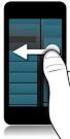 Nastavení telefonu BlackBerry Z10 Telefon BlackBerry Z10, zakoupený v prodejní síti společnosti T-Mobile Czech Republic a.s., má potřebné parametry pro použití T-Mobile služeb již přednastaveny. Některé
Nastavení telefonu BlackBerry Z10 Telefon BlackBerry Z10, zakoupený v prodejní síti společnosti T-Mobile Czech Republic a.s., má potřebné parametry pro použití T-Mobile služeb již přednastaveny. Některé
Nastavení telefonu Samsung SGH-U800
 Nastavení telefonu Samsung SGH-U800 Telefon Samsung SGH-U800, zakoupený v prodejní síti společnosti T-Mobile Czech Republic a.s., má potřebné parametry pro použití T-Mobile služeb již přednastaveny. Pokud
Nastavení telefonu Samsung SGH-U800 Telefon Samsung SGH-U800, zakoupený v prodejní síti společnosti T-Mobile Czech Republic a.s., má potřebné parametry pro použití T-Mobile služeb již přednastaveny. Pokud
Provozní pokyny Průvodce Mopria
 Provozní pokyny Průvodce Mopria Pro bezpečné a správné použití si před použitím tohoto zařízení přečtěte "Bezpečnostní informace". OBSAH Úvod... 2 Význam symbolů... 2 Vyloučení odpovědnosti... 2 Přípravy...
Provozní pokyny Průvodce Mopria Pro bezpečné a správné použití si před použitím tohoto zařízení přečtěte "Bezpečnostní informace". OBSAH Úvod... 2 Význam symbolů... 2 Vyloučení odpovědnosti... 2 Přípravy...
Přepínání zobrazení Použijte zobrazení kalendáře, které nejlépe vyhovuje vašemu pracovnímu postupu. Přepínejte tak často, jak chcete.
 Kalendář Úvodní příručka Naplánování schůzky v Lyncu Setkejte se tváří v tvář a ušetřete si cestu díky online schůzce v Lyncu 2013. Přepínání zobrazení Použijte zobrazení kalendáře, které nejlépe vyhovuje
Kalendář Úvodní příručka Naplánování schůzky v Lyncu Setkejte se tváří v tvář a ušetřete si cestu díky online schůzce v Lyncu 2013. Přepínání zobrazení Použijte zobrazení kalendáře, které nejlépe vyhovuje
REGISTRACE UŽIVATELE
 OBCHODOVÁNÍ S POVOLENKAMI REJSTŘÍK UNIE REGISTRACE UŽIVATELE Stručná uživatelská příručka Obsah Spuštění aplikace... 2 Přihlášení a odhlášení... 3 Vytvoření uživatelského účtu EU Login a přidání čísla
OBCHODOVÁNÍ S POVOLENKAMI REJSTŘÍK UNIE REGISTRACE UŽIVATELE Stručná uživatelská příručka Obsah Spuštění aplikace... 2 Přihlášení a odhlášení... 3 Vytvoření uživatelského účtu EU Login a přidání čísla
MS Outlook Web Access Nastavení pravidel pro předávání pošty na Google
 MS Outlook Web Access Nastavení pravidel pro předávání pošty na e-mail Google Pro automatické předávání pošty z MS Outlook na Gmail je nutné nastavit pravidlo pro přesměrování v aplikaci MS Outlook. Pravidla
MS Outlook Web Access Nastavení pravidel pro předávání pošty na e-mail Google Pro automatické předávání pošty z MS Outlook na Gmail je nutné nastavit pravidlo pro přesměrování v aplikaci MS Outlook. Pravidla
Nastavení tabletu Samsung P605 Galaxy Note 10.1 (2014 edition)
 Nastavení tabletu Samsung P605 Galaxy Note 10.1 (2014 edition) Tablet Samsung P605 Galaxy Note 10.1. (2014 edition), zakoupený v prodejní síti společnosti T-Mobile Czech Republic a.s., má potřebné parametry
Nastavení tabletu Samsung P605 Galaxy Note 10.1 (2014 edition) Tablet Samsung P605 Galaxy Note 10.1. (2014 edition), zakoupený v prodejní síti společnosti T-Mobile Czech Republic a.s., má potřebné parametry
Nastavení WAP (připojení k síti přes GPRS)
 Nastavení WAP (připojení k síti přes GPRS) Klikněte na Start a položku Nastavení. Vyberte záložku Připojení a klikněte na ikonu Připojení. Zvolte záložku Upřesnit a klikněte na volbu Vybrat sítě. Klikněte
Nastavení WAP (připojení k síti přes GPRS) Klikněte na Start a položku Nastavení. Vyberte záložku Připojení a klikněte na ikonu Připojení. Zvolte záložku Upřesnit a klikněte na volbu Vybrat sítě. Klikněte
OTÁZKY TÝKAJÍCÍ SE PODÁNÍ NÁVRHU PROSTŘEDNICTVÍM ON-LINE PLATFORMY
 OTÁZKY TÝKAJÍCÍ SE PODÁNÍ NÁVRHU PROSTŘEDNICTVÍM ON-LINE PLATFORMY Q1: Jak podat Návrh prostřednictvím on-line platformy? Q1: Jak podat Návrh prostřednictvím on-line platformy? Pro správné pochopení postupu
OTÁZKY TÝKAJÍCÍ SE PODÁNÍ NÁVRHU PROSTŘEDNICTVÍM ON-LINE PLATFORMY Q1: Jak podat Návrh prostřednictvím on-line platformy? Q1: Jak podat Návrh prostřednictvím on-line platformy? Pro správné pochopení postupu
Návod k nastavení uvolnění tisku
 Návod k nastavení uvolnění tisku OBSAH O TOMTO NÁVODU.................................................................................... 2 FUNKCE UVOLNĚNÍ TISKU.............................................................................
Návod k nastavení uvolnění tisku OBSAH O TOMTO NÁVODU.................................................................................... 2 FUNKCE UVOLNĚNÍ TISKU.............................................................................
Nápověda pro možnosti Fiery 1.3 (server)
 2015 Electronics For Imaging. Informace obsažené v této publikaci jsou zahrnuty v Právním upozornění pro tento produkt. 5. února 2015 Obsah 3 Obsah...5 Aktivace možnosti Fiery...5 Automatická aktivace
2015 Electronics For Imaging. Informace obsažené v této publikaci jsou zahrnuty v Právním upozornění pro tento produkt. 5. února 2015 Obsah 3 Obsah...5 Aktivace možnosti Fiery...5 Automatická aktivace
Přesunutí poštovní schránky ze stávajícího serveru do systému MS Exchange si vyžádá na straně uživatele změnu nastavení poštovního klienta.
 MS Exchange informace pro uživatele Přesunutí poštovní schránky ze stávajícího serveru do systému MS Exchange si vyžádá na straně uživatele změnu nastavení poštovního klienta. Tento dokument popisuje základní
MS Exchange informace pro uživatele Přesunutí poštovní schránky ze stávajícího serveru do systému MS Exchange si vyžádá na straně uživatele změnu nastavení poštovního klienta. Tento dokument popisuje základní
E-BILLING UŽIVATELSKÝ MANUÁL. Platí od 08.2012. www.dhlfreight.cz 840 111 308
 E-BILLING UŽIVATELSKÝ MANUÁL Platí od 08.2012 www.dhlfreight.cz 840 111 308 Obsah 1. E-BILLING 1.1 Úvod... 3 2. Registrační proces 2.1 Registrace do DHL E-BILLING... 4 2.2 Postup registrace do DHL E-BILLING...
E-BILLING UŽIVATELSKÝ MANUÁL Platí od 08.2012 www.dhlfreight.cz 840 111 308 Obsah 1. E-BILLING 1.1 Úvod... 3 2. Registrační proces 2.1 Registrace do DHL E-BILLING... 4 2.2 Postup registrace do DHL E-BILLING...
Nastavení telefonu Nokia Lumia 925
 Nastavení telefonu Nokia Lumia 925 Telefon Nokia Lumia 925, zakoupený v prodejní síti společnosti T-Mobile Czech Republic a.s., má potřebné parametry pro použití T-Mobile služeb již přednastaveny. Některé
Nastavení telefonu Nokia Lumia 925 Telefon Nokia Lumia 925, zakoupený v prodejní síti společnosti T-Mobile Czech Republic a.s., má potřebné parametry pro použití T-Mobile služeb již přednastaveny. Některé
1. Základní nastavení telefonu Vložení SIM karty Vložení paměťové karty Zapnutí telefonu a PIN. 2. Kontakty. 3. Volání
 1 z 42 Základní nastavení telefonu Vložení SIM karty Vložení paměťové karty Zapnutí telefonu a PIN Kontakty Kopírování ze SIM karty do telefonu Založení nového kontaktu Upravení kontaktu včetně fotky 3.
1 z 42 Základní nastavení telefonu Vložení SIM karty Vložení paměťové karty Zapnutí telefonu a PIN Kontakty Kopírování ze SIM karty do telefonu Založení nového kontaktu Upravení kontaktu včetně fotky 3.
1. Obsah 2. Úvod Zdarma poštovní klient od společnosti Microsoft přímo v PC
 1. Obsah 1. Obsah... 1 2. Úvod... 1 3. Instalace... 2 4. Vytvoření účtu... 5 5. Pošta... 7 6. Kontakty... 11 7. Informační kanály... 11 8. Nastavení zobrazení... 12 2. Úvod Zdarma poštovní klient od společnosti
1. Obsah 1. Obsah... 1 2. Úvod... 1 3. Instalace... 2 4. Vytvoření účtu... 5 5. Pošta... 7 6. Kontakty... 11 7. Informační kanály... 11 8. Nastavení zobrazení... 12 2. Úvod Zdarma poštovní klient od společnosti
Nastavení telefonu LG GD330
 Nastavení telefonu LG GD330 Telefon LG GD330, zakoupený v prodejní síti společnosti T-Mobile Czech Republic a.s., má potřebné parametry pro použití T-Mobile služeb již přednastaveny. Pokud je potřeba nastavení
Nastavení telefonu LG GD330 Telefon LG GD330, zakoupený v prodejní síti společnosti T-Mobile Czech Republic a.s., má potřebné parametry pro použití T-Mobile služeb již přednastaveny. Pokud je potřeba nastavení
Grid Player pro ios verzi 1.1
 Grid Player pro ios verzi 1.1 Sensory Software International Ltd 2011 O programu Grid Player Grid Player je aplikace pro alternativní a augmentativní komunikaci (AAK) určená lidem, kteří nemohou mluvit
Grid Player pro ios verzi 1.1 Sensory Software International Ltd 2011 O programu Grid Player Grid Player je aplikace pro alternativní a augmentativní komunikaci (AAK) určená lidem, kteří nemohou mluvit
Příručka Google Cloud Print
 Příručka Google Cloud Print Verze A CZE Definice poznámek V celé příručce uživatele je použit následující styl poznámek: Poznámky uvádějí, jak reagovat na situaci, která může nastat, nebo poskytují tipy,
Příručka Google Cloud Print Verze A CZE Definice poznámek V celé příručce uživatele je použit následující styl poznámek: Poznámky uvádějí, jak reagovat na situaci, která může nastat, nebo poskytují tipy,
Prosím mějte na paměti, že z bezpečnostních důvodů byste měli změnit Internetový přístupový kód každých 60 dní.
 Před přihlášením - HLAVNÍ MENU Přihlášení do banky Přihlášení s Internetovým přístupovým kódem 1. Vepište své Zákaznické ID do kolonky 'identifikátor uživatele'. (Vaše Zákaznické ID je 8-místný číslovat
Před přihlášením - HLAVNÍ MENU Přihlášení do banky Přihlášení s Internetovým přístupovým kódem 1. Vepište své Zákaznické ID do kolonky 'identifikátor uživatele'. (Vaše Zákaznické ID je 8-místný číslovat
Nastavení telefonu Windows Phone 8S by HTC
 Nastavení telefonu Windows Phone 8S by HTC Telefon Windows Phone 8S by HTC, zakoupený v prodejní síti společnosti T-Mobile Czech Republic a.s., má potřebné parametry pro použití T-Mobile služeb již přednastaveny.
Nastavení telefonu Windows Phone 8S by HTC Telefon Windows Phone 8S by HTC, zakoupený v prodejní síti společnosti T-Mobile Czech Republic a.s., má potřebné parametry pro použití T-Mobile služeb již přednastaveny.
Aplikace Vyhledání a stažení aplikace Založení BlackBerry ID Internet Nastavení e-mailu Zap./Vyp. přístupového bodu Přihlášení do Wi-Fi sítě
 1 7. 8. Aplikace Vyhledání a stažení aplikace Založení BlackBerry ID Internet Nastavení e-mailu Zap./Vyp. přístupového bodu Přihlášení do Wi-Fi sítě Zap./Vyp. internetu v zahraničí Nastavení internetu
1 7. 8. Aplikace Vyhledání a stažení aplikace Založení BlackBerry ID Internet Nastavení e-mailu Zap./Vyp. přístupového bodu Přihlášení do Wi-Fi sítě Zap./Vyp. internetu v zahraničí Nastavení internetu
Uživatelská příručka. Parcel. Internetová aplikace pro sběr dat o cenách za dodávání balíků. Příručka pro poskytovatele služeb dodávání balíků (PDSP)
 Uživatelská příručka Parcel Internetová aplikace pro sběr dat o cenách za dodávání balíků Příručka pro poskytovatele služeb dodávání balíků (PDSP) Poslední aktualizace: 19.12.2018 Obsah Úvod 1 Začínáme
Uživatelská příručka Parcel Internetová aplikace pro sběr dat o cenách za dodávání balíků Příručka pro poskytovatele služeb dodávání balíků (PDSP) Poslední aktualizace: 19.12.2018 Obsah Úvod 1 Začínáme
Jak nastavit poštu v síti SPKFree
 Jak nastavit poštu v síti SPKFree V poslední době se množí dotazy kolem pošty. Ti, kteří je kladou jsou bohužel ztraceni a vůbec nechápou základní věci. Ti, kteří odpovídají šílí, jak někdo může nevědět
Jak nastavit poštu v síti SPKFree V poslední době se množí dotazy kolem pošty. Ti, kteří je kladou jsou bohužel ztraceni a vůbec nechápou základní věci. Ti, kteří odpovídají šílí, jak někdo může nevědět
Nastavení telefonu Samsung S5230 Star
 Nastavení telefonu Samsung S5230 Star Telefon Samsung S5230 Star, zakoupený v prodejní síti společnosti T-Mobile Czech Republic a.s., má potřebné parametry pro použití T-Mobile služeb již přednastaveny.
Nastavení telefonu Samsung S5230 Star Telefon Samsung S5230 Star, zakoupený v prodejní síti společnosti T-Mobile Czech Republic a.s., má potřebné parametry pro použití T-Mobile služeb již přednastaveny.
Úvod do email systému
 Úvod do email systému Základní informace Toto emailové prostředí je rozloženo do tří hlavních částí - rámců. Levý rámec zobrazuje aktuálně přihlášené složky. V pravé části strany se realizuje veškerá činnost
Úvod do email systému Základní informace Toto emailové prostředí je rozloženo do tří hlavních částí - rámců. Levý rámec zobrazuje aktuálně přihlášené složky. V pravé části strany se realizuje veškerá činnost
Připojení ke vzdálené aplikaci Target 2100
 Připojení ke vzdálené aplikaci Target 2100 Pro úspěšné připojení ke vzdálené aplikaci Target 2100 je nutné připojovat se ze stanice s Windows XP SP3, Windows Vista SP1 nebo Windows 7. Žádná VPN není potřeba,
Připojení ke vzdálené aplikaci Target 2100 Pro úspěšné připojení ke vzdálené aplikaci Target 2100 je nutné připojovat se ze stanice s Windows XP SP3, Windows Vista SP1 nebo Windows 7. Žádná VPN není potřeba,
1. Základní nastavení telefonu Vložení SIM a paměťové karty Zapnutí telefonu a PIN. 2. Kontakty. 3. Volání
 1 z 38 Základní nastavení telefonu Vložení SIM a paměťové karty Zapnutí telefonu a PIN Kontakty Kopírování ze SIM karty do telefonu Založení nového kontaktu Upravení kontaktu včetně fotky 3. Volání Nastavení
1 z 38 Základní nastavení telefonu Vložení SIM a paměťové karty Zapnutí telefonu a PIN Kontakty Kopírování ze SIM karty do telefonu Založení nového kontaktu Upravení kontaktu včetně fotky 3. Volání Nastavení
CitiManager: Stručný návod k přechodu na nový systém pro držitele karet
 Tento stručný návod vám ukáže: 1. jak postupovat při registraci do CitiManager a) Pouze pro stávající držitele karet, kteří používají online výpisy b) Pouze pro držitele karet, kteří používají papírové
Tento stručný návod vám ukáže: 1. jak postupovat při registraci do CitiManager a) Pouze pro stávající držitele karet, kteří používají online výpisy b) Pouze pro držitele karet, kteří používají papírové
2014 Electronics For Imaging. Informace obsažené v této publikaci jsou zahrnuty v Právním upozornění pro tento produkt.
 2014 Electronics For Imaging. Informace obsažené v této publikaci jsou zahrnuty v Právním upozornění pro tento produkt. 23 června 2014 Obsah 3 Obsah...5 Přístup k programu...5 Poštovní schránky...5 Připojování
2014 Electronics For Imaging. Informace obsažené v této publikaci jsou zahrnuty v Právním upozornění pro tento produkt. 23 června 2014 Obsah 3 Obsah...5 Přístup k programu...5 Poštovní schránky...5 Připojování
Fiery Command WorkStation
 2017 Electronics For Imaging, Inc. Informace obsažené v této publikaci jsou zahrnuty v Právní oznámení pro tento produkt. 25. listopadu 2017 Obsah 3 Obsah Přehled aplikace Fiery Command WorkStation...5
2017 Electronics For Imaging, Inc. Informace obsažené v této publikaci jsou zahrnuty v Právní oznámení pro tento produkt. 25. listopadu 2017 Obsah 3 Obsah Přehled aplikace Fiery Command WorkStation...5
Nastavení telefonu Samsung S5220 Star 3
 Nastavení telefonu Samsung S5220 Star 3 Telefon Samsung S5220 Star 3, zakoupený v prodejní síti společnosti T-Mobile Czech Republic a.s., má potřebné parametry pro použití T-Mobile služeb již přednastaveny.
Nastavení telefonu Samsung S5220 Star 3 Telefon Samsung S5220 Star 3, zakoupený v prodejní síti společnosti T-Mobile Czech Republic a.s., má potřebné parametry pro použití T-Mobile služeb již přednastaveny.
Nastavení telefonu Huawei Ascend Y300
 Nastavení telefonu Huawei Ascend Y300 Telefon Huawei Ascend Y300, zakoupený v prodejní síti společnosti T-Mobile Czech Republic a.s., má potřebné parametry pro použití T-Mobile služeb již přednastaveny.
Nastavení telefonu Huawei Ascend Y300 Telefon Huawei Ascend Y300, zakoupený v prodejní síti společnosti T-Mobile Czech Republic a.s., má potřebné parametry pro použití T-Mobile služeb již přednastaveny.
Začněte zde BlackBerry Curve 9300 Series
 Vítá vás BlackBerry! Získejte informace o svém novém zařízení smartphone BlackBerry Curve. Přehled kláves 2010 Research In Motion Limited. Všechna práva vyhrazena. BlackBerry, RIM, Research In Motion,
Vítá vás BlackBerry! Získejte informace o svém novém zařízení smartphone BlackBerry Curve. Přehled kláves 2010 Research In Motion Limited. Všechna práva vyhrazena. BlackBerry, RIM, Research In Motion,
Nastavení telefonu Samsung S5610
 Nastavení telefonu Samsung S5610 Telefon Samsung S5610, zakoupený v prodejní síti společnosti T-Mobile Czech Republic a.s., má potřebné parametry pro použití T-Mobile služeb již přednastaveny. Pokud je
Nastavení telefonu Samsung S5610 Telefon Samsung S5610, zakoupený v prodejní síti společnosti T-Mobile Czech Republic a.s., má potřebné parametry pro použití T-Mobile služeb již přednastaveny. Pokud je
Příručka Google Cloud Print
 Příručka Google Cloud Print Verze 0 CZE Definice poznámek V celé příručce uživatele je použita následující ikona: Poznámky uvádějí, jak reagovat na situaci, která může nastat, nebo poskytují tipy, jak
Příručka Google Cloud Print Verze 0 CZE Definice poznámek V celé příručce uživatele je použita následující ikona: Poznámky uvádějí, jak reagovat na situaci, která může nastat, nebo poskytují tipy, jak
Nastavení tabletu Prestigio MultiTab 4 ULTRA QUAD 8.0 3G
 Nastavení tabletu Prestigio MultiTab 4 ULTRA QUAD 8.0 3G Tablet Prestigio MultiTab 4 ULTRA QUAD 8.0 3G, zakoupený v prodejní síti společnosti T-Mobile Czech Republic a.s., má potřebné parametry pro použití
Nastavení tabletu Prestigio MultiTab 4 ULTRA QUAD 8.0 3G Tablet Prestigio MultiTab 4 ULTRA QUAD 8.0 3G, zakoupený v prodejní síti společnosti T-Mobile Czech Republic a.s., má potřebné parametry pro použití
Stručný návod pro nastavení funkcí snímání. Nastavení snímání do e-mailu
 Stručný návod pro nastavení funkcí snímání XE3024CS0-2 Tento návod obsahuje pokyny pro: Nastavení snímání do e-mailu na straně 1 Nastavení snímání do schránky na straně 6 Nastavení snímání v síti na straně
Stručný návod pro nastavení funkcí snímání XE3024CS0-2 Tento návod obsahuje pokyny pro: Nastavení snímání do e-mailu na straně 1 Nastavení snímání do schránky na straně 6 Nastavení snímání v síti na straně
Volání Hlasitý hovor Zobrazení kontaktů při volání Nastavení hlasitosti hovoru Zobrazení klávesnice při volání Přidržení hovoru Číslo hlasové
 1 5. 6. 7. 8. Volání Hlasitý hovor Zobrazení kontaktů při volání Nastavení hlasitosti hovoru Zobrazení klávesnice při volání Přidržení hovoru Číslo hlasové schránky Nastavení vyzvánění SMS a MMS Nastavení
1 5. 6. 7. 8. Volání Hlasitý hovor Zobrazení kontaktů při volání Nastavení hlasitosti hovoru Zobrazení klávesnice při volání Přidržení hovoru Číslo hlasové schránky Nastavení vyzvánění SMS a MMS Nastavení
Nastavení a využívání emailových služeb na serveru společnosti. Via Aurea, s.r.o.
 Nastavení a využívání emailových služeb na serveru společnosti Via Aurea, s.r.o. Aktualizováno: 31.10.2013 Obsah NASTAVENÍ A VYUŽÍVÁNÍ EMAILOVÝCH SLUŽEB NA SERVERU SPOLEČNOSTI...1 VIA AUREA, S.R.O....1
Nastavení a využívání emailových služeb na serveru společnosti Via Aurea, s.r.o. Aktualizováno: 31.10.2013 Obsah NASTAVENÍ A VYUŽÍVÁNÍ EMAILOVÝCH SLUŽEB NA SERVERU SPOLEČNOSTI...1 VIA AUREA, S.R.O....1
Nastavení telefonu Samsung N9005 Galaxy Note 3
 Nastavení telefonu Samsung N9005 Galaxy Note 3 Telefon Samsung N9005 Galaxy Note 3, zakoupený v prodejní síti společnosti T-Mobile Czech Republic a.s., má potřebné parametry pro použití T-Mobile služeb
Nastavení telefonu Samsung N9005 Galaxy Note 3 Telefon Samsung N9005 Galaxy Note 3, zakoupený v prodejní síti společnosti T-Mobile Czech Republic a.s., má potřebné parametry pro použití T-Mobile služeb
ZMODO NVR KIT. Instalační příručka
 ZMODO NVR KIT Instalační příručka KROK 1 1. Zkontrolujte si obsah balení ZMODO NVR Kitu: NVR server 4 x IP kamera Napájecí adaptéry pro IP kamery LAN kabel CD se softwarem Příručka ( ke stažení na www.umax.cz)
ZMODO NVR KIT Instalační příručka KROK 1 1. Zkontrolujte si obsah balení ZMODO NVR Kitu: NVR server 4 x IP kamera Napájecí adaptéry pro IP kamery LAN kabel CD se softwarem Příručka ( ke stažení na www.umax.cz)
Nastavení telefonu Samsung I9300 Galaxy S III
 Nastavení telefonu Samsung I9300 Galaxy S III Telefon Samsung I9300 Galaxy S III, zakoupený v prodejní síti společnosti T-Mobile Czech Republic a.s., má potřebné parametry pro použití T-Mobile služeb již
Nastavení telefonu Samsung I9300 Galaxy S III Telefon Samsung I9300 Galaxy S III, zakoupený v prodejní síti společnosti T-Mobile Czech Republic a.s., má potřebné parametry pro použití T-Mobile služeb již
Nastavení telefonu Samsung S5350 Shark
 Nastavení telefonu Samsung S5350 Shark Telefon Samsung S5350 Shark, zakoupený v prodejní síti společnosti T-Mobile Czech Republic a.s., má potřebné parametry pro použití T-Mobile služeb již přednastaveny.
Nastavení telefonu Samsung S5350 Shark Telefon Samsung S5350 Shark, zakoupený v prodejní síti společnosti T-Mobile Czech Republic a.s., má potřebné parametry pro použití T-Mobile služeb již přednastaveny.
Základní nastavení telefonu Vložení paměťové karty Zapnutí telefonu a PIN Vložení SIM karty SMS a MMS Nastavení střediska zpráv Nastavení MMS
 1 5. 6. 7. 8. Základní nastavení telefonu Vložení paměťové karty Zapnutí telefonu a PIN Vložení SIM karty SMS a MMS Nastavení střediska zpráv Nastavení MMS Nastavení tónů Upozornění o doručení SMS Volání
1 5. 6. 7. 8. Základní nastavení telefonu Vložení paměťové karty Zapnutí telefonu a PIN Vložení SIM karty SMS a MMS Nastavení střediska zpráv Nastavení MMS Nastavení tónů Upozornění o doručení SMS Volání
Nastavení e-mailového klienta
 Nastavení e-mailového klienta NEOFEMA s.r.o. server Pampeliška Jelikož údaje ohledně portů a zabezpečení níže v dokumentu nemusí být aktuální, používejte prosím při nastavování účtů následující údaje.
Nastavení e-mailového klienta NEOFEMA s.r.o. server Pampeliška Jelikož údaje ohledně portů a zabezpečení níže v dokumentu nemusí být aktuální, používejte prosím při nastavování účtů následující údaje.
1. Základní nastavení telefonu Vložení SIM karty Vložení paměťové karty Zapnutí telefonu a PIN. 2. Kontakty. 3. Volání
 1 z 38 Základní nastavení telefonu Vložení SIM karty Vložení paměťové karty Zapnutí telefonu a PIN Kontakty Kopírování ze SIM karty do telefonu Založení nového kontaktu Upravení kontaktu včetně fotky 3.
1 z 38 Základní nastavení telefonu Vložení SIM karty Vložení paměťové karty Zapnutí telefonu a PIN Kontakty Kopírování ze SIM karty do telefonu Založení nového kontaktu Upravení kontaktu včetně fotky 3.
Kontakty Upravení kontaktu - změna údájů Přidání fotky ke kontaktu Založení nového kontaktu Kopírování ze SIM karty do telefonu Základní nastavení
 1 5. 6. 7. 8. Kontakty Upravení kontaktu - změna údájů Přidání fotky ke kontaktu Založení nového kontaktu Kopírování ze SIM karty do telefonu Základní nastavení telefonu Zapnutí telefonu a PIN Vložení
1 5. 6. 7. 8. Kontakty Upravení kontaktu - změna údájů Přidání fotky ke kontaktu Založení nového kontaktu Kopírování ze SIM karty do telefonu Základní nastavení telefonu Zapnutí telefonu a PIN Vložení
Nastavení telefonu Nokia Asha 300
 Nastavení telefonu Nokia Asha 300 Telefon Nokia Asha 300, zakoupený v prodejní síti společnosti T-Mobile Czech Republic a.s., má potřebné parametry pro použití T-Mobile služeb již přednastaveny. Pokud
Nastavení telefonu Nokia Asha 300 Telefon Nokia Asha 300, zakoupený v prodejní síti společnosti T-Mobile Czech Republic a.s., má potřebné parametry pro použití T-Mobile služeb již přednastaveny. Pokud
2. Kontakty. 1. Základní nastavení telefonu Vložení SIM a paměťové karty Zapnutí telefonu a PIN. 3. Volání
 Základní nastavení telefonu Vložení SIM a paměťové karty Zapnutí telefonu a PIN Kontakty Kopírování ze SIM karty do telefonu Založení nového kontaktu Upravení kontaktu včetně fotky 3. Volání Nastavení
Základní nastavení telefonu Vložení SIM a paměťové karty Zapnutí telefonu a PIN Kontakty Kopírování ze SIM karty do telefonu Založení nového kontaktu Upravení kontaktu včetně fotky 3. Volání Nastavení
iviewer pro iphone & ipad & ipod touch Rychlý uživatelský návod
 iviewer pro iphone & ipad & ipod touch Rychlý uživatelský návod iviewer lze použít na iphone a ipad pro zobrazení živého obrazu z DVR vzdálený server. I. Použití iphone pro přístup ke vzdálenému DVR Použití
iviewer pro iphone & ipad & ipod touch Rychlý uživatelský návod iviewer lze použít na iphone a ipad pro zobrazení živého obrazu z DVR vzdálený server. I. Použití iphone pro přístup ke vzdálenému DVR Použití
